Ha az e-mail küldése az asztalodra még mindig az Androidodról történő nyomtatás módja, akkor ez az idő változik. A Google Cloud Print használatával bármit is kinyomtathat az Android telefonjából vagy táblagépéről bármely nyomtatóra, még akkor is, ha régebbi modell.
A Cloud Print - amely technikailag bétában van -, mint sok Google-dolog - a nyomtatási feladatok weben történő feldolgozásával működik. Szóval, ha úgy tetszik, otthon küldhet elemeket a nyomtatójába, még akkor is, ha egy barátja házában vagy.
Jobb lesz. A Google Cloud Print nemcsak az Android rendszerrel működik - a Chrome-ot futtató bármely eszközzel is működik, beleértve az iOS-t és bármely asztali vagy laptopot. Állítsuk fel.
1. lépés: A nyomtató készen áll a Cloud Ready-ra?
Ha a nyomtató Wi-Fi-képes, valószínűleg "Cloud Ready". Ez azt jelenti, hogy a nyomtatóra is nyomtathat, még akkor is, ha a számítógép ki van kapcsolva. Mivel a nyomtató rendelkezik Wi-Fi-vel, közvetlenül csatlakozhat az Android készülékéhez a számítógép segítsége nélkül.
Tudja meg, hogy a nyomtató a Cloud Ready webhelyen található-e a Cloud Print webhelyen, és keresse meg a nyomtató modelljét. Ha megtalálta, kattintson a leírásban található hivatkozásra, hogy megkapja a beállításokat. A lépésenkénti változás minden nyomtató esetében változik, ezért nem fogunk végigmenni rajtuk. Miután beállította, gyere vissza és folytassa a következő lépést.
Nem felhő kész? Nem probléma.
A Google Cloud Print szépsége az, hogy kompatibilis a legidősebb nyomtatókkal is. Amíg a számítógép be van kapcsolva, csatlakozik az internethez, és a nyomtató csatlakoztatva van, akkor kinyomtathatja.
- Menjen a számítógépre, és indítsa el a Chrome-ot. Nem kerül sor ehhez - szükség van a Chrome-ra, hogy a Cloud Print munkát elvégezze.
- A Chrome-ban nyissa meg a menüt, és ellenőrizze, hogy bejelentkezett-e a Google-fiókjával. Ugyanaznak kell lennie, mint amit az Android-eszközzel használ.
- Ugyanabban a Chrome menüben lépjen a Beállítások menüpontra. Görgessen lefelé, és kattintson a Speciális beállítások megjelenítése elemre, majd kattintson a Kezelés a Google Clount nyomtatás parancsára. Itt találja a nyomtatót a Google-fiókjával.
- Kattintson a Nyomtatók hozzáadása elemre, és jelölje be a nyomtatni kívánt nyomtató (k) négyzeteit az Android készülékéről. Kattintson ismét a nyomtatók hozzáadására, és be van állítva.
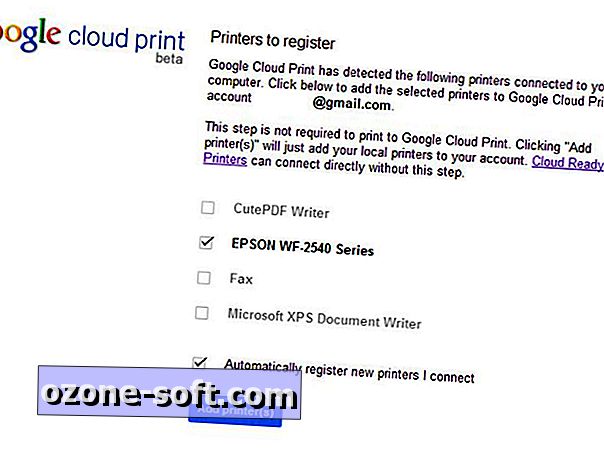
2. lépés: Állítsa be az Android-eszközt
Az Android-eszköz telepítése egyszerű. Menjen a Google Play áruházába, és töltse le a Google Cloud Print szolgáltatást. Ez lényegében egy plug-in, amely lehetővé teszi a nyomtatást több Google-alkalmazás számára (például a Galéria), és lehetővé teszi a nyomtatási feladatok kezelését.
A KitKatnál régebbi Android-verziókban önálló alkalmazásként jelenik meg. A KitKat alkalmazásban a háttér működik, és a nyomtatási feladat elindításakor megjelenik az értesítési árnyékban.
3. lépés: Indítsa el a nyomtatást
Ekkor készen áll a nyomtatás megkezdésére a Galériából vagy a Chrome-ból. Csak érintse meg a menü gombját az alkalmazásban, és válassza a Nyomtatás lehetőséget. Megjelenik egy ablak, amely lehetővé teszi a nyomtató kiválasztását egy legördülő menüből, valamint a különböző beállításokat, például a papírméretet és a színt. Nyomja meg a Print (Nyomtatás) gombot, és az elemet a nyomtatóra küldi.
Az Android nyomtatás azonban nem áll meg a fényképeken és a weboldalakon. A harmadik féltől származó alkalmazások, például a Cloud Print Plus használatával bővítheti ezt a választást szöveges üzenetekre, névjegyekre, e-mail mellékletekre és a készüléken tárolt fájlokra. A Cloud Printer segítségével akár Firefoxból is nyomtathat, ha ez az alapértelmezett Android böngésző.
A Google-nak van egy oldala, amely felsorolja az összes alkalmazást, amely kompatibilis a Cloud Print szolgáltatással.













Hagyjuk Meg Véleményét